房屋产权登记标准版权属交易系统基本操作
产权管理信息系统操作手册(企业用户)
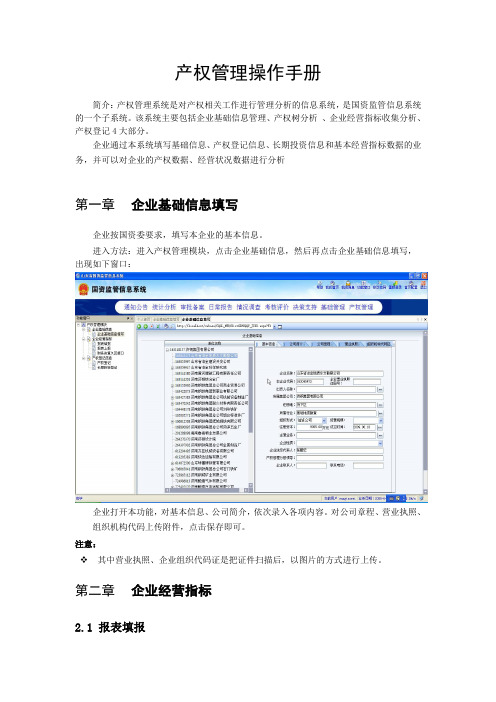
产权管理操作手册简介:产权管理系统是对产权相关工作进行管理分析的信息系统,是国资监管信息系统的一个子系统。
该系统主要包括企业基础信息管理、产权树分析、企业经营指标收集分析、产权登记4大部分。
企业通过本系统填写基础信息、产权登记信息、长期投资信息和基本经营指标数据的业务,并可以对企业的产权数据、经营状况数据进行分析第一章企业基础信息填写企业按国资委要求,填写本企业的基本信息。
进入方法:进入产权管理模块,点击企业基础信息,然后再点击企业基础信息填写,出现如下窗口:企业打开本功能,对基本信息、公司简介,依次录入各项内容。
对公司章程、营业执照、组织机构代码上传附件,点击保存即可。
注意:其中营业执照、企业组织代码证是把证件扫描后,以图片的方式进行上传。
第二章企业经营指标2.1 报表填报企业每月填写本企业的经营数据,审核确认无误后上报到上级出资人,并逐级上报直至国资委,企业经营指标包括经营指标表和财务分析指标-月报两张表。
进入方法:在产权管理模块下点击企业经营指标,再点击报表填报,出现如下窗口:选中要填写的报表,点击填报功能,出现下图:相关数据进行录入,保存后退出即可2.2 报表本级审核对填写的报表进行本级审核进入方法:在产权管理模块下点击企业经营指标,再点击报表本级审核,出现如下窗口:选中要审核的报表,点击审核即可。
注意:报表审核和报表填写不能为同一人,所以报表审核要以另外一个人进入。
2.3 报表上报对已经审核的报表进行上报进入方法:在产权管理模块下点击企业经营指标,再点击报表上报,出现如下窗口:选中要上报的报表,点击上报即可。
注意:报表上报和报表审核、报表填写也不能为同一人,所以报表上报要再以另外一个人进入。
2.4 财务决算数据导入导入久其财务决算数据进入方法:在产权管理模块下点击企业经营指标,再点击财务决算久其接口,出现如下窗口:在浏览处选择要导入的JIO文件,点击导入即可。
第三章产权登记信息3.1 产权登记企业根据产权登记办理规则办理完产权登记证之后,在产权管理系统中补登产权占有、变动、注销信息。
房产交易系统操作手册

计算机环境设置
详细操作步骤可通过以下连接下 载视频进行学习: https:///cPLMnMQ59s VNm (提取码:33fa)
IE设置完成以后, 在系统登录界面。点 击两个“这里”下载并安 装密钥驱动和运行本 系统需要的客户端组 件。
抵押网签业务类型 抵 押 网
签
由于业务特殊性, 在建工程抵押网签时, 无需打印合同。
确认合同无误后点击“提交” ,合同会提交到“办结”步骤。 进入“办结”步骤再次审核业务及合同信息是否正确,如有问题 需将业务退回到“受理”步骤进行更改。如果没有问题,则点击 “完成”网签。网签完成以后合同将不能更改。
业务办结以后可以在“反馈”里查看业务状态。
抵
押 网 备 案 签
通过高拍仪或者 扫描仪将需要收缴的 证件进行拍照或扫描, 然后点击“证件上传” 进行上传。上传照片 单个文件不能超过1M, 上传完毕后点击关闭。 关闭后在业务界 面点击“提交”。业务 会提交到“审核” 步骤 由房管部门审核。
地址:https://60.6.241.145 或者 https://60.6.241.125
为了数据安全,采用的是 vpn加密访问 。在登录的时候 IE会出现安全警告。此处点击: 继续浏览网站 即可进入到VPN 登录页面。
登录过一次以后桌面会多 出一个快捷方式,以后再登录 可通过管理系统
登录VPN后,会看到“默认 资源组” 选择“房地产交易登记 中心网签系统-110 ” 软件登陆界面输入用户名、 密码及验证码登录本系统。如 果没有在系统中做过业务,则 需要注册金融机构。点击“注册” 进入注册。
第一步:单位 类型处选择“金融 机构” ,然后点击 “下一步”。
THANKS
房产交易权属管理系统 操作培训
不动产登记系统操作说明书

不动产登记系统操作说明*注:不动产登记信息系统的操作分为以下十个步骤:登陆不动产登记信息系统→申请受理→初审→复审→核定→登薄→缮证→收费→发证→归档下面以宅基地使用权不动产登记作为案例进行操作一、登录不动产登记信息系统输入用户:“隆德县管理员”密码:********备注:1、登录系统统一用谷歌浏览器。
2、各个区县都有自己的用户名和登录密码。
二、业务受理单击“业务受理”后会跳入当前界面,单击“收集资料”选项收集资料页面左侧会出现办理业务申请人需要提供的资料,采集资料进行上传权籍信息链接成功后出现如下界面单击右上角“转出”→在出现的小界面中选择“初审”项目进入初审阶段三、初审项目转出后单击“在办箱”找到新建的项目“地主家一号宅”→单击“办理”出现初审界面四、复审项目转出后单击“在办箱”找到新建的项目“地主家一号宅”→单击“办理”出现复审界面选择复审,单击确定项目进入核定阶段。
五、核定项目转出后单击“在办箱”找到新建的项目“地主家一号宅”→单击“办理”出现核定界面选择复审,单击确定项目进入登薄阶段。
六、登薄项目转出后单击“在办箱”找到新建的项目“地主家一号宅”→单击“办理”出现登薄界面。
在登薄界面先选择“获取权证号”系统自动生成产权证号→选择“写入登记薄”在弹出的提示框单击确定→单击“转出”完成登薄后会出现提示信息→单击“转出”进入缮证阶段选择缮证,单击确定项目进入缮证阶段。
七、缮证项目转出后单击“在办箱”找到新建的项目“地主家一号宅”→单击“办理”出现缮证界面。
在缮证界面选择证书信息选择证书信息界面→单击“封面目录”→选定“封面信息”→“填写编号”→单击“保存编号”→预览打印证件→选择“打印”注:证书信息界面有一项重要内容是填写项目编号,每个证书的编号根据已经制定的不动产登记本编号填写,每个编号是唯一的,发证时候要登记,如果打印证书的时候出错,此编号连同证书要登记保存,统一回收,填写完后点击“保存编号”。
房产管理系统操作方法

房产管理系统操作方法
房产管理系统是一种用于管理和维护房产信息的软件系统。
以下是房产管理系统的一些常见操作方法:
1. 登录系统:输入用户名和密码,通过身份认证登录系统。
2. 添加房产:选择添加房产选项,填写房产的基本信息,如房屋面积、户型、地理位置、价格等。
3. 查找房产:选择查找房产选项,可按照房屋面积、价格、地理位置等条件进行筛选和查找。
4. 修改房产信息:选择修改房产选项,找到需要修改的房产信息,进行相应的修改。
5. 删除房产信息:选择删除房产选项,找到需要删除的房产信息,确认删除操作。
6. 查看房产详情:选择查看房产详情选项,可以查看房产的详细信息,如房产的所有权状况、交易历史等。
7. 生成报告:选择生成报告选项,可以生成各种类型的房产报告,如房产评估
报告、销售统计报告等。
8. 管理用户:系统管理员可以管理系统中的用户信息,包括添加用户、修改用户权限、删除用户等操作。
9. 导入导出数据:可以将系统中的数据导出为Excel或CSV文件,也可以通过导入文件将外部数据导入到系统中。
10. 数据备份和恢复:定期备份系统的数据,以防止数据丢失,同时可以通过恢复功能将备份的数据还原。
这些操作方法可能会根据具体的房产管理系统而有所差异,但以上列举的操作是房产管理系统中常见的基本操作。
不动产权籍调查管理系统操作说明

不动产权籍调查管理系统操作说明
*权籍系统的操作分为以下九个步骤:
登录权籍系统→新建项目→导入图形→填写权籍调查信息→提交项目→项目初审→项目复审→项目核定→项目入库下面以宅基地使用权权籍调查作为案例进行操作
一、登录不动产权籍调查管理系统
输入用户:“admin”
密码:65432
二、新建项目:选择菜单栏不动产权籍调查→调查项目管理→调查项目列表→新建项目
填写调查项目列表
1、项目名称:
2、项目类别:
项目类别选项一般就是:01、02、03单击确定保存成功新建项目,
三、导入图形(选择图行存放文件夹,图形导入后出现以下界面单击返回项目列表)
四、填写权籍信息
五、提交项目
六、项目初审
七、项目复审
八、项目核定
不动产权籍调查管理系统操作说明
九、项目入库
这就是根据我自己学到的软件操作整理的,有不对的地方欢迎大家指出了,一起学习,谢谢(*^-^*)。
隆德县国土局不动产登记中心
路婷 2016年6月。
[笔记]房屋产权登记标准版权属交易系统基本操作
![[笔记]房屋产权登记标准版权属交易系统基本操作](https://img.taocdn.com/s3/m/38dbe77659fafab069dc5022aaea998fcc22408c.png)
标准版权属交易系统操作IE浏览器设置-/-系统才能正常登陆第一步:点击右键属性第一步:点击第二步:点击第二、三步:对自定义级别里面所有选项都点击-启用!备注:除了—阻止窗口弹出程序—点击禁用。
剩下都启用!详细如下图所示,图片看不清楚,可以放大或者保存出来放大看图片。
开发企业注册——楼盘建立(期楼盘、现楼盘)——交易权属=》客体管理=》无权利‘期楼’盘新建第一步:无权利期楼盘新建=》草拟、受理点击无权利期楼盘=>无权利期楼盘新建=>新增=》填写信息(红字必填写)-》保存-》点击详细(建立房源表)=》检查楼盘表(点击楼盘表)=》收缴证件=》选择=》选择证件=》保存=》是否收缴选中=》保存=》扫描=》打开照相机=》拍照 =》查看拍照是否合格=》上传=》上传完毕关闭当前页=》提交=》到办结查找第二步:办结点击办结=》点击详细(找到你办理的项目名称)=》查看面积和坐落-街道是否正确—以及房屋建筑面积,套内面积是否正确(不正确点击回退至草拟)=》完成=》到-虚所有权——预售许可证办理——交易权属=》虚所有权=》虚所有权新建第一步:虚所有权=》虚所有权新建=》草拟、受理草拟、受理=》新增=》双击项目名称=》选择小区名字-确定=》填写预售范围和预售对象(全部)=》保存=》填写-现权利人信息(房产公司合法名称)=》保存=》楼盘表=》楼盘记录=》保存=》收缴证件=》选择=》选择证件=》保存=》是否收缴选中=》保存=》扫描=》打开照相机=》拍照=》查看拍照是否合格=》上传=》上传完毕关闭当前页=》提交=》到-复审、审批第二、三步:复审、审批复审=》注意:查看面积和坐落-街道是否正确(不正确点击回退至草拟)=》正确就提交=》审批=》注意:查看面积和坐落-街道是否正确(不正确点击回退至草拟)=》正确就提交=》到-制证第四步:制证查看(项目名称)=》点击详细=》权证=》输入预售许可证号-发证人-发证时间=》保存=》提交=》到-办结第五步:办结点击办结=》点击详细(找到你办理的项目名称)=》查看面积和坐落-街道是否正确(不正确点击回退至草拟)=》完成=》到-预售备案——预售备案——交易权属=》虚所有权=》预售备案=》预售登记备案新建-录入第一步:草拟、受理草拟、受理=》导入=》双击项目名称(或者选择小区名字-保存)=》点击-编辑=》填写-业务信息=》点击楼盘表=》选择要备案的房屋-保存=》填写买受人的信息=》保存=》收缴证件=》选择=》选择证件=》保存=》是否收缴选中=》保存=》扫描=》打开照相机=》拍照=》查看拍照是否合格=》上传=》上传完毕关闭当前页=》提交=》到-办结第二步:办结点击办结=》点击详细(找到你办理的项目名称)=》查看面积和坐落-街道是否正确(不正确点击回退至草拟)=》完成=》到-这一栋楼所有房屋备案完成后=》到无权利现楼盘——无权利现楼盘——交易权属=》客体管理=》无权利‘现楼’盘新建第一步:草拟、受理草拟、受理=》点击复制=》选择小区或街道或楼栋=》保存=》关闭当前页=》点击编辑(刚才保存的那个小区)=》点击详细(建立房源表页面)=》修改面积(修改成测绘面积)=》保存=》收缴证件=》选择=》选择证件=》保存=》是否收缴选中=》保存=》扫描=》打开照相机=》拍照=》查看拍照是否合格=》上传=》上传完毕关闭当前页=》提交=》到-办结第二步:办结点击办结=》点击详细(找到你办理的项目名称)=》查看面积和坐落-街道是否正确(不正确点击回退至草拟)=》完成=》到-这一栋楼所有房屋备案完成后=》到无权利现楼盘——期现房关系管理——交易权属=》客体管理=》期转现新建=》草拟、受理第一步:草拟、受理=》点击新增=》直接保存不用填写=》保存=》往下面看-选择=》选择小区或街道或楼栋=》保存=》关闭当前页=》点击-楼盘对应关系=》点击-实测楼栋=》点击下面-选择=》选择刚才对应的期楼盘(按着期房的小区或街道或楼栋)=》保存=》关闭当前页=》实测房屋与预测房屋=》打印楼盘表=》收缴证件=》选择=》选择证件=》保存=》是否收缴选中=》保存=》扫描=》打开照相机=》拍照=》查看拍照是否合格=》上传=》上传完毕关闭当前页=》提交=》到-办结第二步:办结点击办结=》点击详细(找到你办理的项目名称)=》查看面积和坐落-街道是否正确(不正确点击回退至草拟)=》完成=》到-这一栋楼所有房屋备案完成后=》到无权利现楼盘——初始登记,新建商品房买卖——交易权属=》所有权=》初始登记(转移登记)第一步:所有权=》初始登记=》受理=》新增填选写《业务》信息-双击预售许可证(选择,如果没有预售许可证的现房就不需要填写预售许可证)=》保存=》填写《楼栋》信息(在针对有预售备案的房子来说,《楼栋》信息会自动填写。
不动产登记信息平台用户操作手册
不动产登记信息平台用户操作手册不动产登记信息平台用户操作手册1、登录与账户管理1.1 注册新账户1.2 登录和密码重置1.3 管理个人资料1.4 绑定和解绑方式1.5 安全设置与账户保护2、预约与办理不动产登记2.1 新建不动产登记申请2.2 申请材料准备与2.3 预约申请送达时间2.4 缴费与发票管理2.5 材料审核与补正2.6 办理结果查询与通知3、查询不动产登记信息3.1 按不动产单元号查询3.2 按不动产权利人查询3.3 按证明号查询3.4 按自然幢号查询3.5 其他高级查询条件4、不动产权证书管理4.1 不动产权证书领取方式选择 4.2 查看不动产权证书信息4.3 不动产权证书补证与换证4.4 不动产权证书注销与异动5、法律法规与常见问题解答5.1 不动产登记法相关法律解读 5.2 登记规范与标准解读5.3 常见问题解答与操作技巧附件:1、注册与登录用户须知2、不动产登记申请材料清单3、不动产权证书管理流程图4、其他相关文档和表格法律名词及注释:1、不动产登记:根据不动产登记法对不动产权益进行记载和确权的行为。
2、不动产权证书:证明不动产所有权或其他权益的法定文件。
3、不动产单元号:标识土地或建筑物的独立不动产单位的编号。
4、不动产权利人:拥有不动产所有权或其他权益的人。
5、证明号:不动产登记机构颁发给不动产权利人的唯一编号。
本文档涉及附件:1、注册与登录用户须知2、不动产登记申请材料清单3、不动产权证书管理流程图4、其他相关文档和表格本文所涉及的法律名词及注释:1、不动产登记2、不动产权证书3、不动产单元号4、不动产权利人5、证明号。
产权交易科业务流程
产权交易科业务流程1. 概述产权交易科是负责管理和监督房地产产权交易的部门。
其主要职责是确保房地产产权交易的公平、公正和合法,并提供相关的咨询和服务。
本文将详细介绍产权交易科的业务流程,包括申请办理产权交易、审核审批、合同签订和归档等环节。
2. 申请办理产权交易产权交易的申请办理是产权交易科的核心工作之一。
具体流程如下:1.申请人填写产权交易申请表格,包括房产基本信息、产权证号等;2.提交申请材料,包括产权证、身份证明、委托书(如有)、房产照片等;3.确认申请材料完整且符合规定要求后,产权交易科受理申请,并出具受理通知书;4.受理申请后,产权交易科会对申请材料进行审核,核实查证相关信息的真实性和合法性;5.审核结果通知:产权交易科将审核的结果通过书面通知的方式告知申请人,包括审核通过、审核不通过或需要补充材料的情况;6.如审核结果通过,申请人将被要求支付相关费用,并领取产权交易的受理凭证。
3. 审核审批审核审批是产权交易科的核心工作之二。
一般情况下,审核审批需要经过以下步骤:1.核实产权信息:产权交易科会核实产权证上记载的房屋信息,包括房屋面积、产权归属等;2.查验证明材料:产权交易科会查到相关的权属证明、拆迁补偿协议等相关材料,核实产权的合法性;3.产权调查及测绘:产权交易科会进行房屋的测绘和调查,确保产权信息的准确性;4.评估报告:产权交易科会委托房产评估机构对房屋价值进行评估,并出具评估报告;5.审批决策:产权交易科根据审核结果和评估报告,决定是否同意该笔产权交易;6.审批结果通知:产权交易科将审批结果通过书面通知的方式告知申请人,包括审核通过、审核不通过或需要补充材料的情况。
4. 合同签订在产权交易科审核审批通过后,申请人可以与购买方进行合同签订。
合同签订的流程如下:1.双方商定房屋交易的基本条款和价格,并填写《房屋买卖合同》;2.将填写完整的《房屋买卖合同》提交至产权交易科进行备案;3.产权交易科对合同进行审核,确保合同的合法性和合理性;4.审核通过后,产权交易科会出具合同备案证明,并通知双方到产权交易科办理交易过户手续;5. 归档产权交易完成后,产权交易科需要对相关文件和材料进行归档,以便后续的查询和调阅。
房地产交易管理系统-操作手册(开发商)V20061115
房地产交易管理系统操作手册(开发商)晋江市规划建设与房产管理局必特思维软件有限公司2009年2月目录1 系统登录与退出 (1)1.1 系统登录方法 (1)1.2 系统退出方法 (4)2 常见操作说明 (4)2.1 浏览操作说明 (4)2.1.1 数据浏览 (4)2.1.2 数据查询 (5)2.2 数据输入操作说明 (6)2.2.1 计算器 (7)2.2.2 使用日历 (7)2.2.3 使用列表 (8)2.2.4 文本编辑 (8)2.3 统一界面模糊查询操作说明 (9)3 企业注册 (10)4 授权 (13)5 客体管理 (15)5.1 期楼盘管理 (15)5.1.1 无权利期楼盘新建 (16)5.1.2 无权利期楼盘变更 (20)5.1.3 无权利期楼盘注销 (28)5.2 现楼盘管理 (29)5.3 期现房关系管理 (31)5.3.1 期转现新建 (31)5.3.2 期转现注销 (35)5.4 虚物权 (36)5.4.1 预售许可 (36)5.5 虚所有权 (50)5.5.1 虚权利楼盘变更 (50)5.6 实所有权 (50)5.6.1 实权利楼盘变更 (50)5.7 市场监管 (51)5.7.1 期房认购 (51)5.7.2 期房签约 (58)5.7.3 现房认购 (66)5.7.4 现房签约 (67)1 系统登录与退出1.1 系统登录方法1、开始—程序—Internet Explore(IE),或从桌面上直接运行Internet Explore。
首次使用时,可能需要对IE的属性进行如下设定:工具—Internet选项,如下图:常规—Internet临时文件—设置中,选择每次访问此页时检查。
安全—Internet和本地Intranet—都选择自定义级别—将有关ActiveX控件项选为启用,用户验证、登录项选为匿名登录。
以上属性,在再次登录系统时,无需重复设置。
2、房地产交易管理系统的初始登录界面如下图所示:输入操作者的“用户名称”和“密码”,点击“登录”进入系统的主界面。
不动产登记系统操作说明
不动产登记系统操作说明*注:不动产登记信息系统的操作分为以下十个步骤:登陆不动产登记信息系统→申请受理→初审→复审→核定→登薄→缮证→收费→发证→归档下面以宅基地使用权不动产登记作为案例进行操作一、登录不动产登记信息系统输入用户:“隆德县管理员”密码:********备注:1、登录系统统一用谷歌浏览器。
2、各个区县都有自己的用户名和登录密码。
二、业务受理单击“业务受理”后会跳入当前界面,单击“收集资料”选项收集资料页面左侧会出现办理业务申请人需要提供的资料,采集资料进行上传权籍信息链接成功后出现如下界面单击右上角“转出”→在出现的小界面中选择“初审”项目进入初审阶段三、初审项目转出后单击“在办箱”找到新建的项目“地主家一号宅”→单击“办理”出现初审界面四、复审项目转出后单击“在办箱”找到新建的项目“地主家一号宅”→单击“办理”出现复审界面选择复审,单击确定项目进入核定阶段。
五、核定项目转出后单击“在办箱”找到新建的项目“地主家一号宅”→单击“办理”出现核定界面选择复审,单击确定项目进入登薄阶段。
六、登薄项目转出后单击“在办箱”找到新建的项目“地主家一号宅”→单击“办理”出现登薄界面。
在登薄界面先选择“获取权证号”系统自动生成产权证号→选择“写入登记薄”在弹出的提示框单击确定→单击“转出”完成登薄后会出现提示信息→单击“转出”进入缮证阶段选择缮证,单击确定项目进入缮证阶段。
七、缮证项目转出后单击“在办箱”找到新建的项目“地主家一号宅”→单击“办理”出现缮证界面。
在缮证界面选择证书信息选择证书信息界面→单击“封面目录”→选定“封面信息”→“填写编号”→单击“保存编号”→预览打印证件→选择“打印”注:证书信息界面有一项重要内容是填写项目编号,每个证书的编号根据已经制定的不动产登记本编号填写,每个编号是唯一的,发证时候要登记,如果打印证书的时候出错,此编号连同证书要登记保存,统一回收,填写完后点击“保存编号”。
- 1、下载文档前请自行甄别文档内容的完整性,平台不提供额外的编辑、内容补充、找答案等附加服务。
- 2、"仅部分预览"的文档,不可在线预览部分如存在完整性等问题,可反馈申请退款(可完整预览的文档不适用该条件!)。
- 3、如文档侵犯您的权益,请联系客服反馈,我们会尽快为您处理(人工客服工作时间:9:00-18:30)。
标准版权属交易系统操作
IE 浏览器设置-/-系统才能正常登陆
第一步:点击右键属性
第二、三步:对自定义级别里面所有选项都点击-启用!
备注:除了—阻止窗口弹出程序—点击禁用。
剩下都启用! 详细如下图所示,图片看不清楚,可以放大或者保存出来放大看图片。
第一步:点击
第二步:点击
开发企业注册
——楼盘建立(期楼盘、现楼盘)——
交易权属=》客体管理=》无权利‘期楼’盘新建
第一步:无权利期楼盘新建=》草拟、受理
点击无权利期楼盘=>无权利期楼盘新建=>新增=》填写信息(红字必填写)-》保存-》点击详细(建立房源表)=》检查楼盘表(点击楼盘表)=》收缴证件=》选择=》选择证件=》保存=》是否收缴选中=》保存=》扫描=》打开照相机=》拍照=》查看拍照是否合格=》上传=》上传完毕关闭当前页=》提交=》到办结查找
第二步:办结
点击办结=》点击详细(找到你办理的项目名称)=》查看面积和坐落-街道是否正确—以及房屋建筑面积,套内面积是否正确(不正确点击回退至草拟)=》完成=》到-虚所有权
——预售许可证办理——
交易权属=》虚所有权=》虚所有权新建
第一步:虚所有权=》虚所有权新建=》草拟、受理
草拟、受理=》新增=》双击项目名称=》选择小区名字-确定=》填写预售范围和预售对象(全部)=》保存=》填写-现权利人信息(房产公司合法名称)=》保存=》楼盘表=》楼盘记录=》保存=》收缴证件=》选择=》选择证件=》保存=》是否收缴选中=》保存=》扫描=》打开照相机=》拍照=》查看拍照是否合格=》上传=》上传完毕关闭当前页=》提交=》到-复审、审批
第二、三步:复审、审批
复审=》注意:查看面积和坐落-街道是否正确(不正确点击回退至草拟)=》正确就提交=》审批=》注意:查看面积和坐落-街道是否正确(不正确点击回退至草拟)=》正确就提交=》到-制证
第四步:制证
查看(项目名称)=》点击详细=》权证=》输入预售许可证号-发证人-发证时间=》保存=》提交=》到-办结
第五步:办结
点击办结=》点击详细(找到你办理的项目名称)=》查看面积和坐落-街道是否正确(不正确点击回退至草拟)=》完成=》到-预售备案
——预售备案——
交易权属=》虚所有权=》预售备案=》预售登记备案新建-录入第一步:草拟、受理
草拟、受理=》导入=》双击项目名称(或者选择小区名字-保存)=》点击-编辑=》填写-业务信息=》点击楼盘表=》选择要备案的房屋-保存=》填写买受人的信息=》保存=》收缴证件=》选择=》选择证件=》保存=》是否收缴选中=》保存=》扫描=》打开照相机=》拍照=》查看拍照是否合格=》上传=》上传完毕关闭当前页=》提交=》到-办结
第二步:办结
点击办结=》点击详细(找到你办理的项目名称)=》查看面积和坐落-街道是否正确(不正确点击回退至草拟)=》完成=》到-这一栋楼所有房屋备案完成后=》到无权利现楼盘
——无权利现楼盘——
交易权属=》客体管理=》无权利‘现楼’盘新建
第一步:草拟、受理
草拟、受理=》点击复制=》选择小区或街道或楼栋=》保存=》关闭当前页=》点击编辑(刚才保存的那个小区)=》点击详细(建立房源表页面)=》修改面积(修改成测绘面积)=》保存=》收缴证件=》选择=》选择证件=》保存=》是否收缴选中=》保存=》扫描=》打开照相机=》拍照=》查看拍照是否
合格=》上传=》上传完毕关闭当前页=》提交=》到-办结第二步:办结
点击办结=》点击详细(找到你办理的项目名称)=》查看面积和坐落-街道是否正确(不正确点击回退至草拟)=》完成=》到-这一栋楼所有房屋备案完成后=》到无权利现楼盘
——期现房关系管理——
交易权属=》客体管理=》期转现新建=》草拟、受理
第一步:草拟、受理=》点击新增=》直接保存不用填写=》保存=》往下面看-选择=》选择小区或街道或楼栋=》保存=》关闭当前页=》点击-楼盘对应关系=》点击-实测楼栋=》点击下面-选择=》选择刚才对应的期楼盘(按着期房的小区或街道或楼栋)=》保存=》关闭当前页=》实测房屋与预测房屋=》打印楼盘表=》收缴证件=》选择=》选择证件=》保存=》是否收缴选中=》保存=》扫描=》打开照相机=》拍照=》查看拍照是否合格=》上传=》上传完毕关闭当前页=》提交=》到-办结
第二步:办结
点击办结=》点击详细(找到你办理的项目名称)=》查看面积和坐落-街道是否正确(不正确点击回退至草拟)=》完成=》到-这一栋楼所有房屋备案完成后=》到无权利现楼盘
——初始登记,新建商品房买卖——
交易权属=》所有权=》初始登记(转移登记)
第一步:所有权=》初始登记=》受理=》新增
填选写《业务》信息-双击预售许可证(选择,如果没有预售许可证的现房就不需要填写预售许可证)=》保存=》填写《楼栋》信息(在针对有预售备案的房子来说,《楼栋》信息会自动填写。
如果没有预售许可证的房子,针对现房是需要手动填写《楼栋》信息的。
)=》保存=》看下图解释:
在没有预售许可证下保存后需要填写:房屋-新增上面填写完成后保存=》楼盘表=》楼盘记录=》填写‘现权利人’的信息=》保存=》收缴证件=》选择=》选择证件=》保存=》是否收缴选中=》保存=》扫描=》开照相机=》拍照=》查看拍照是否合格=》上传=》刷新=》关闭=》提交=》到复审
第二、三步:复审、审批
复审=》注意:查看面积和坐落-街道是否正确(不正确点击回退至草拟)=》正确就提交=》审批=》注意:查看面积和坐落-街道是否正确(不正确点击回退至草拟)=》正确就提交=》到-制证
第四步:制证
查看(项目名称)=》点击详细=》权证=》输入房屋所有权证号-发证人-发证时间=》保存=》选择老房产证二、三=》打印房产证=》提交=》到-办结
第五步:办结
点击办结=》点击详细(找到你办理的项目名称)=》查看面积和坐落-街道是否正确(不正确点击回退至草拟)=》完成=》到-转移登记
转移登记与初始登记类似!
在建工程办理
期楼盘建立=>虚所有权新建=>在建工程抵押=>在建工程抵押注销=>现楼盘建立[或]={预售备案=>现楼盘建立}=>期现房关系对应=>初始登记=>转移登记。
